Как импортировать и экспортировать закладки в браузере Google Chrome
Закладки позволяют существенно облегчить и ускорить процесс интернет-серфинга. Многие пользователи имеют свою собственную базу важных и интересных сайтов, которую они бы хотели перенести на новый установленный обозреватель. Также экспорт закладок может быть полезен при переустановке операционной системы или поломанной версии браузера. В данной статье рассмотрено, как импортировать и экспортировать закладки в Гугл Хром.
Помимо обычного переноса данных с одного обозревателя на другой, экспорт личный данных может использоваться для создания резервной копии. Созданный бекап в формате HTML можно сохранить в надежном месте на жестком диске или внешнем носителе, чтобы легко восстановить свои закладки в случае аварийной ситуации.
Импорт информации с другого браузера
Для того чтобы импортировать закладки с любого другого интернет-обозревателя, установленного на вашем персональном компьютере, вы можете воспользоваться специальным инструментом Google Chrome. Для этого пользователям потребуется проделать следующее:
- Запустите ваш веб-браузер Google Chrome.
- С помощью специального значка с изображением трех горизонтальных полос на светло-сером фоне вызовите панель управления функциями программы.
- Наведите курсор на вкладку с названием «Bookmarks» («Закладки»).
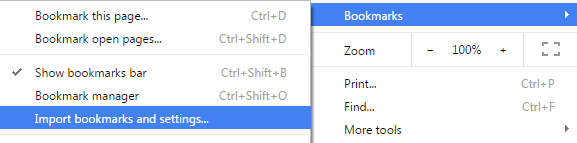
- Кликните по кнопке «Import settings and bookmarks» («Импортировать настройки и закладки»).
- В открывшемся интерфейсе вам необходимо отметить галкой пункт «Закладки» («Bookmarks»).
- В графе «From» («Откуда») пользователям требуется выбрать обозреватель, которым они пользовались ранее, или заранее подготовленный HTML-файл.
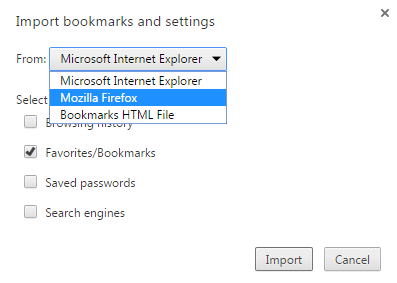
- Нажмите «Import» («Импортировать»), чтобы начать процесс.
Экспорт данных и создание резервной копии
Экспорт избранных вкладок может оказаться полезным, если вы хотите переустановить ваш Google Chrome или операционную систему. Возможно, вы собираетесь «переехать» за другой персональный компьютер или хотите поделиться своей базой полезных вебсайтов с другими пользователями. В этом случае вам необходимо создать специальный HTML-документ и сохранить в него свои персональные данные. Для этого используется специальный инструмент, встроенный в Google Chrome, который называется менеджером закладок (bookmarks manager).
Если вы хотите скопировать информацию об используемых закладках в ХТМЛ-файл, вам требуется сделать следующее:
- Запустите Google Chrome.
- Вызовите меню быстрого доступа с помощью соответствующей кнопки справа от строки адресации браузера.
- Наведите мышь на строку «Bookmarks».
- И ниспадающего списка необходимо выбрать раздел «Manager» («Менеджер»). Пользователи также могут вызвать данное меню с помощью сочетания горячих клавиш Shift + Control + O.
- На новой открывшейся странице будет представлен список всех сохраненных в вашем Google Chrome закладок. Над перечнем находится кнопка «Organize» («Организация»). Нажмите на нее.
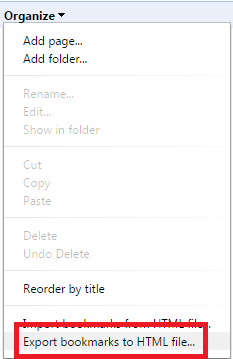
- В ниспадающем списке необходимо выбрать последний пункт «Export to HTML file» («Экспортировать в файл HTML»).
- Укажите имя создаваемой копии, а также ее месторасположение.
- Щелкните по кнопке «Save» («Сохранить»).
Полученный таким образом документ пользователи могут использовать для последующего восстановления утерянных или поврежденных данных. Для этого необходимо воспользоваться функцией Import, описанной в начале данного руководства.








Добавить комментарий